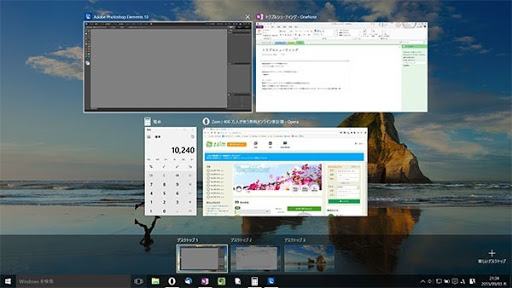Windows 10への無償アップグレード期間が始まって早一か月。
いちおうPC系のブログをやっている(ただしよく更新を休む)筆者としては気になってしかたがなかったので、手元の環境では不都合が起こることを知った上でアップグレードを体験してみました。

気が済むまで触ってから、元のWindows 8.1に戻す(ダウングレードする)までを試しました。
無事に元通りになり、ほっと落ち着いたところで、ここまでの顛末を書き留めておきます。
事前の準備
Windowsをアップグレードする際は、事前の情報収集とバックアップが欠かせません。
メーカー製のPCの場合は、その機種がアップグレードに適しているかどうかをメーカーの公式サイトで確認します。
こちらのサイトからたどると便利です。
Windows 10互換性情報、アップグレード情報 & 早わかり簡単操作ガイド – Microsoft atLife
筆者が使っているSONY製のVAIOについては、SONYが公表していた「簡易動作確認情報」だけでは十分な情報が得られませんでした。
結局、欲しかった情報が得られた場所はあの大型掲示板サイト。
この機種をアップグレードするとグラフィック性能が落ちるという問題があるものの、それ以外は普通に動くようにできることが判明。
この段階で、今回はある程度触ったら元の環境に戻そうと方針が固まりました。
(余談ですが、ネット上での批判や誹謗中傷の集まりが大きな影響力を持つようになってしまった昨今、善意による情報共有も根強く残っていることを再認識できてひそかに心を励まされもしました……)
バックアップについては、無料のバックアップアプリ「EaseUS Todo Backup Free」を用いてシステムとファイルをバックアップ。
EaseUS Todo Backup – 窓の杜ライブラリ
また、無償アップグレードに用いる「Windows 10を入手する」アプリからはいつまで経っても準備完了の通知が来なかったので、上級者向けに提供されているインストールメディア作成ツールをダウンロードしました。
Windows 10 無償アップグレード開始に向けて – Windows – Microsoft
Windows 10 のダウンロード
いざアップグレード!
インストールメディア作成ツールをダブルクリックして実行すると、最初に出るのがこの画面。
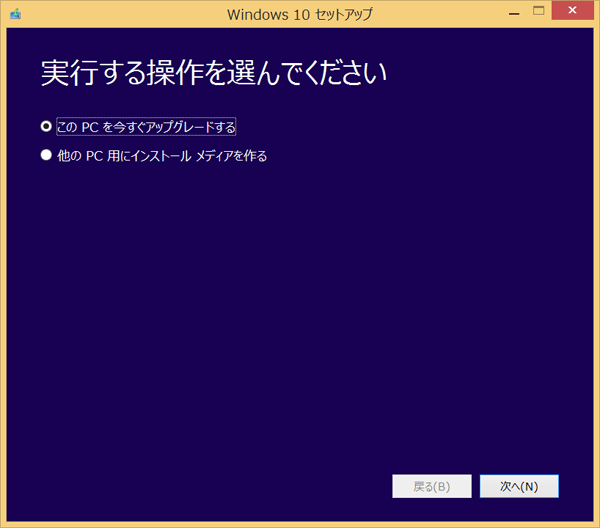
はじめは「このPCを今すぐアップグレードする」を選んで進めましたが、途中でなぜか強制終了したのでUSBメモリからのインストールに方向転換することに。
手順はできるネットで解説されていました。
Windows 10をインストールするためのUSBメモリーを作る方法 | できるネット
USBメモリーを使ってWindows 10にアップグレードするには | できるネット
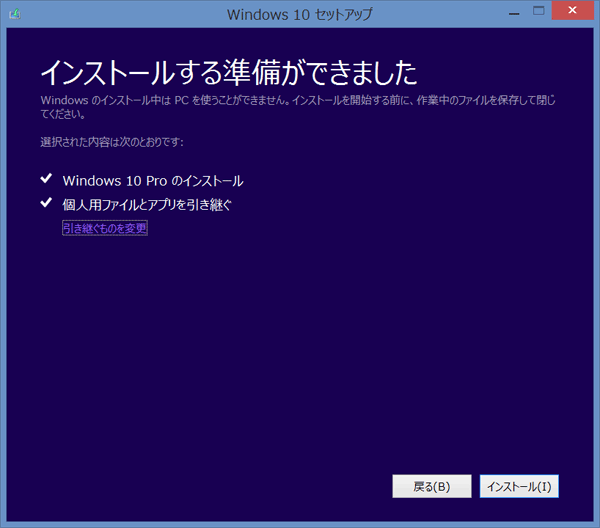
「インストール」ボタンをクリックするといよいよアップグレードが始まります。
筆者の環境では、ここから2時間ほど待ち。



最後に妙にじらされた末に(笑) 無事Windows 10のデスクトップが表示されました。
アップグレード後の作業
ここからあと少しアップデート作業が続きます。
はじめは画面の解像度がおかしく横長に伸びた状態でしたが、Windows Updateを行うことでグラフィックドライバが更新されて正常に戻りました。
更新プログラムの候補が出なくなるまで、2~3回Windows Updateを繰り返し。
それでもなお本体内蔵のBluetoothが機能していなかったので、自分でパーツの製造元のサイトからドライバをダウンロードして再インストールしました。
Windows 7から8にした時といい、どうもうちのVAIOはBluetoothが鬼門です……。
ダウングレードはとっても簡単
10で新しくなった部分についての所感はまたの機会に書くとして、ダウングレードについて。
とても簡単に8.1に戻せました。
スタートメニューから「設定」→「更新とセキュリティ」→「回復」と進むと「Windows 8.1(7)に戻す」という項目があります。

「開始する」ボタンをクリックすると、元のバージョンに戻す理由を尋ねられます。
入力して「次へ」をクリック。




最後に「Windows 8.1に戻す」をクリックするとダウングレードが始まります。
アップグレードに2時間かかったので、ダウングレードもそのくらい待つだろうと思っていましたが、20分ほど席を立って戻ってきたら8.1のデスクトップが表示されていてびっくり。早い!(゚ロ゚)
ダウングレード後の作業
ライブラリの「ドキュメント」などが「Documents」と英語表記に変わっていたので「名前を変更」で直したことと、Windowsアプリ(ストアアプリ)の一部が立ち上がらなくなっていたので再インストールしましたが、それ以外は今のところ問題なし。
アップグレードに伴うディスクの断片化をデフラグで直したら、もうすっかり元通りになりました。
※追記: 自動メンテナンスの設定と手動実行ができなくなっていました。使用上の支障はないので放置しても構わなかったのですが、一応、関連するタスクのXMLファイルをバックアップからコピーしたら直りました。
アップグレードしますか? しませんか?
「Windows 10を入手する」アプリは数多くのユーザーにアップグレードを勧めていますが、この記事をここまで読んで(ありがとうございます)もし「自分にできるかな、やめておこうかな……」と気持ちが引いた方はやめておいたほうがいいかもしれません。
十分なバックアップを取った上で、最悪Windowsが立ち上がらなくなっても自力で元に戻す(または出荷状態にリカバリする)方法を知った上で行うべき作業です。
ちなみにリカバリの手順はPCの取扱説明書に書いてあります。
筆者は最悪の場合は「EaseUS Todo Backup Free」をブータブルディスクから起動してバックアップを復元するつもりでした。
逆に、そのあたりに自信がある方には、無償アップグレードが可能なうちに一度トライして欲しいと思います。
やはりまだ現段階では荒削りな印象を受けたので、信頼性を求めるならもっと完成度が高まるまで待つべきでしょう。しかし言い換えれば、建設的なフィードバックを投稿できる上級ユーザーの存在が今まさに必要な局面ということです!
試用中に感じたことについてはこちらに書いています→ Windows 8.1から10にするとどう変わる? 第一印象レポ